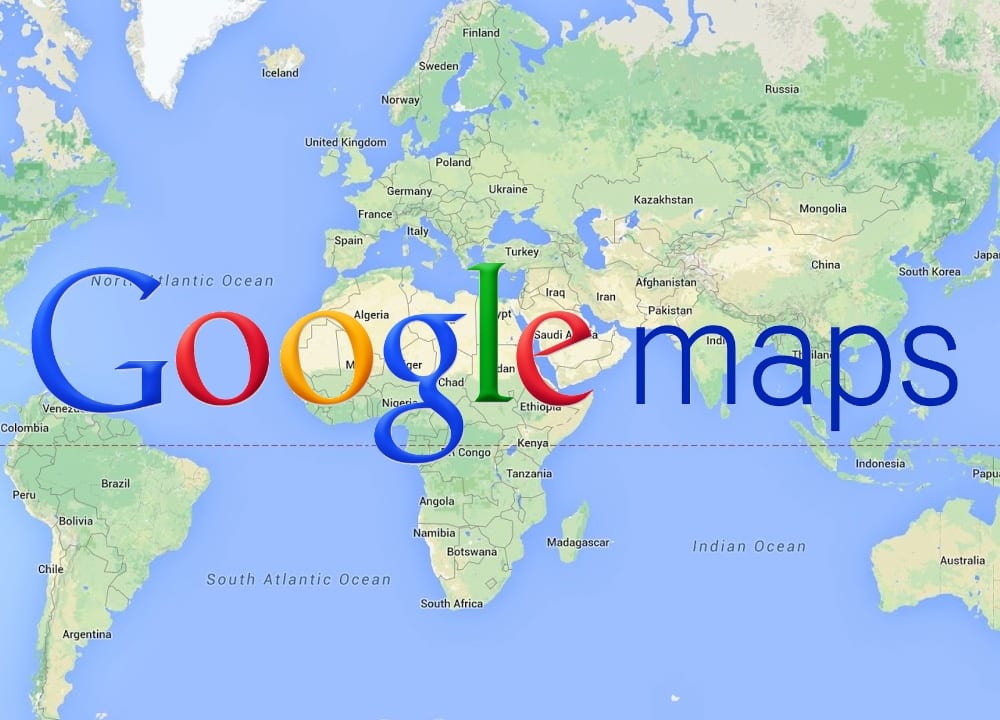1.1K
Se não ouvir nenhum som no Google Maps, isto pode ter várias razões. Aqui encontrará causas comuns para o problema e as correspondentes soluções.
Sem som no Google Maps: Como ligar o som
Se não ouvir som durante os anúncios do Google Maps no seu smartphone, tablet ou no Android Auto, o som é normalmente silenciado. Para a reactivar, proceder como se segue:
- Abra a aplicação Google Maps no seu dispositivo.
- Iniciar a navegação para qualquer destino.
- Tapa o ícone do altifalante no canto superior direito para ver mais opções.
- Agora seleccionar o ícone de altifalante certo com volume elevado. O símbolo esquerdo silencia completamente a navegação e o símbolo do meio faz anúncios apenas em caso de avisos ou alterações à rota.
Outras Causas Possíveis
Se as definições de saída de voz não foram alteradas, o problema pode ser devido a outras causas.
- Volume: Certifique-se de que tanto o seu telefone como as configurações do aplicativo estão no volume total. Estes podem ser encontrados em “Definições de navegação” no Google Maps app.
- Dispositivos ligados: Se tiver ligado o seu smartphone ao seu carro com auscultadores ou via Bluetooth, a saída de voz pode ser perturbada. Certifique-se de que a entrada do seu auto-rádio está sintonizada no seu smartphone.
- Música paralela: Se o seu auto-rádio estiver a tocar música através da antena do seu carro, não pode haver saída de voz a partir da aplicação. Por isso, tem de se certificar de que só utiliza o seu smartphone como fonte de informação.
- Faulty speakers: Se ainda não ouvir nenhum som sem dispositivos ligados e no volume total, deverá utilizar outra aplicação para testar os speakers. Em alternativa, pode reproduzir um tom de teste nas definições do Google Maps. Se não ouvir nada em nenhuma das situações, pode ser um problema de smartphone.
- USB Configurações: Se o seu smartphone estiver ligado ao rádio do seu carro via USB, deve definir o modo de dados para “Media”. Desta forma, o som também é transmitido via USB.
- Faulty cable: Se ouvir som através do seu smartphone mas não através das colunas do seu carro, deve testar outros cabos. Pode haver um cabo partido.